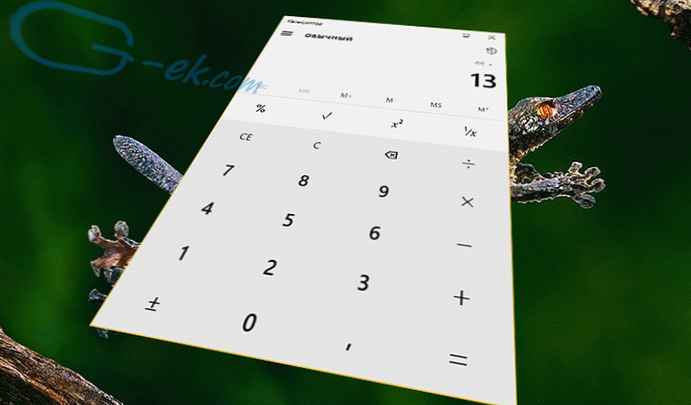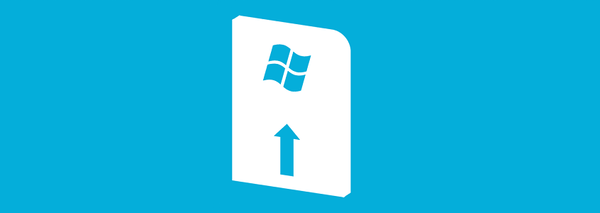Ketika debut resmi Windows 10 berlangsung, Microsoft juga merilis program resmi yang tidak hanya mengunduh sistem operasi baru secara legal sebagai distribusi ISO, tetapi juga membuat media instalasi bersamanya. Jadi jika Anda ingin memutakhirkan Windows 7, 8 atau 8.1, atau hanya ingin menginstal Windows 10 dari awal, Anda dapat melakukannya dengan alat resmi ini.
Anda harus membuat media instalasi:
- Komputer dengan akses internet.
- USB flash drive [opsi yang disarankan] dengan ruang kosong 8 GB atau lebih. Jelas, drive kosong atau diformat direkomendasikan..
- DVD [opsi sekunder]. Membutuhkan perangkat optik yang dapat terbakar ke DVD.
Anda bahkan dapat memutakhirkan dari gambar ISO bahkan pada komputer yang menjalankan Windows 7 tanpa SP1 dan Windows 8 tanpa memperbarui 8.1.
Saat ini, alat pembuatan media dapat digunakan untuk mengunduh edisi Windows 10 berbahasa Rusia berikut:
- Windows 10 Pro
- Windows 10 Home untuk Satu Bahasa
Selain itu, alat ini memungkinkan Anda untuk meningkatkan instalasi Windows Anda saat ini tanpa secara langsung membuat media instalasi.

Cara mengunduh ISO atau membuat media instalasi Windows 10
Setelah mengunduh alat pembuatan media dari halaman ini, sambungkan USB flash drive ke komputer Anda atau masukkan DVD kosong ke drive optik. Jika tujuan Anda adalah mengunduh gambar ISO, maka Anda tidak akan memerlukan semua ini..
Klik dua kali pada file program yang dapat dieksekusi. Sebuah jendela akan muncul dengan dua opsi - untuk membuat media instalasi (atau mengunduh ISO), pilih yang kedua dan klik "Next".

Pada langkah berikutnya, pilih bahasa, rilis, dan arsitektur OS. Jika pilihan opsi diblokir, hapus centang pada opsi "Gunakan pengaturan yang disarankan untuk komputer ini".

Sekarang pilih cara menyimpan file instalasi: pada flash drive atau sebagai file ISO. Klik "Selanjutnya".

Jika Anda memilih opsi dengan perangkat USB, Anda akan diminta untuk memilih media yang dapat dilepas target. Pilih dan klik "Selanjutnya." (Perhatian: semua file pada flash drive akan ditimpa dan dihapus).

Jika Anda memilih opsi "ISO-file" dengan mengklik tombol "Next", Anda akan diminta untuk menentukan lokasi untuk menyimpan file. Setelah diunduh, ia dapat dibakar ke DVD oleh program apa pun yang mendukung pembakaran file ISO - misalnya, ImgBurn atau CDBurnerXP. Plus, file ISO dapat ditulis ke flash drive menggunakan, misalnya, utilitas Rufus yang populer.
Tunggu hingga file unduh dan media instalasi selesai, lalu klik Selesai.

Harap dicatat bahwa memutakhirkan ke Windows 10 tidak dimungkinkan pada komputer yang menjalankan Windows Vista atau Windows XP. Mereka harus melakukan apa yang disebut instalasi bersih.
Semoga harimu menyenangkan!